Un'analisi approfondita della recensione di Movavi Slideshow Maker e di come utilizzarlo
Nel mondo di oggi, immagini e video ci aiutano a condividere storie e ricordi. Anche la creazione di una presentazione per queste clip e foto catturate è diventata una tendenza. Pertanto, le persone lo trovano molto divertente e coinvolgente. Allo stesso tempo, molti strumenti oggi possono aiutare gli utenti a creare presentazioni personalizzate. Uno di questi è il Movavi Creatore di presentazioni. In questa recensione parleremo di questo creatore di presentazioni Movavi e di come funziona. Spiegheremo le sue funzioni principali, i prezzi e molto altro.
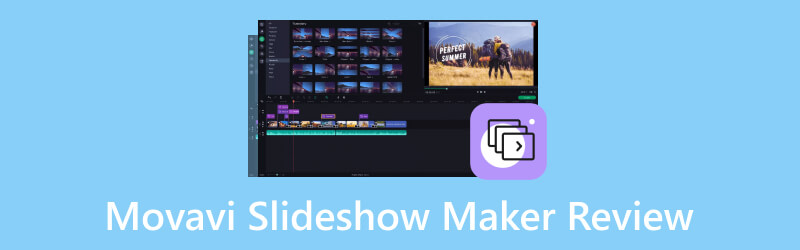
CONTENUTO DELLA PAGINA
- Parte 1. Cos'è Movavi Slideshow Maker
- Parte 2. Funzioni principali di Movavi Slideshow Maker
- Parte 3. Come utilizzare Movavi Slideshow Maker
- Parte 4. Movavi Slideshow Maker è gratuito
- Parte 5. Pro e contro di Movavi Slideshow Maker
- Parte 6. Migliore alternativa a Movavi Slideshow Maker
- Parte 7. Domande frequenti sulla recensione di Movavi Slideshow Maker
Parte 1. Cos'è Movavi Slideshow Maker
Per iniziare, scopriamo prima di cosa tratta Movavi Slideshow Maker. Come suggerisce il nome, è un software di Movavi che ti consente di creare presentazioni. Non si limita al creatore di presentazioni di foto Movavi. Puoi anche aggiungere i tuoi video con le tue immagini durante la creazione della presentazione. Non solo, fornisce un'ampia varietà di modelli che puoi utilizzare. Inoltre, ti consente di aggiungere musica al tuo lavoro scegliendo dalla sua libreria o dalla tua musica. Per saperne di più sulle sue funzioni o capacità, puoi passare alla parte successiva.
Parte 2. Funzioni principali di Movavi Slideshow Maker
Movavi Slideshow Maker vanta una gamma di funzionalità progettate per aiutarti nella tua creazione. Di seguito sono elencate le sue funzioni principali:
Importazione di foto e video
Movavi ti consente di importare facilmente foto e video nel software. Puoi importare dal tuo computer, unità di archiviazione cloud e account di social media.
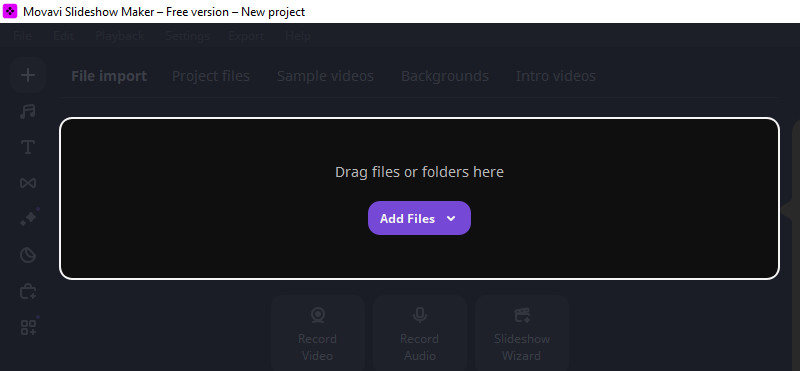
Strumenti di modifica intuitivi
Movavi Slideshow dispone di tantissimi strumenti di modifica per quanto riguarda la disposizione di foto o video. Puoi modificarli utilizzando la sequenza temporale sottostante e utilizzare gli strumenti di modifica. Ti consente di tagliare le clip per concentrarti su momenti specifici. Inoltre, puoi regolare i livelli audio per un aspetto raffinato. Consente inoltre di aggiungere una traccia extra. Inoltre, consente di migliorare e regolare i colori delle clip selezionate. La sua opzione Blade ti consente di scorrere rapidamente le clip e dividerle immediatamente.
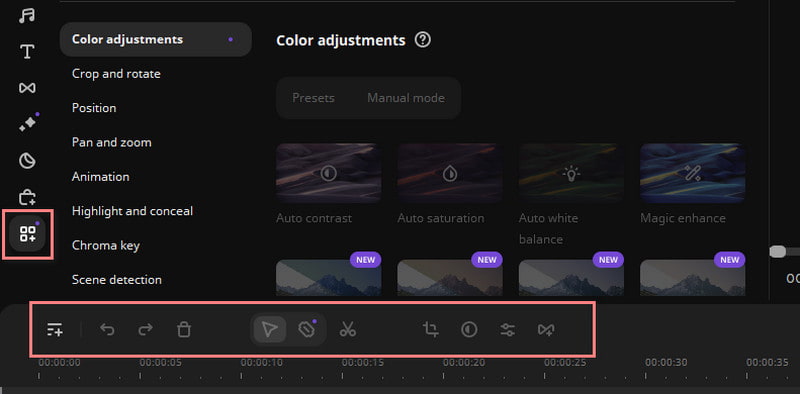
Effetti di transizione
Lo strumento fornisce una varietà di effetti di transizione come dissolvenze, tendine, spinte, sfocature, zoom e altro. In questo modo, puoi rendere la tua presentazione visivamente accattivante. Ti consente di utilizzare questi effetti di transizione tra i tuoi contenuti multimediali caricati.
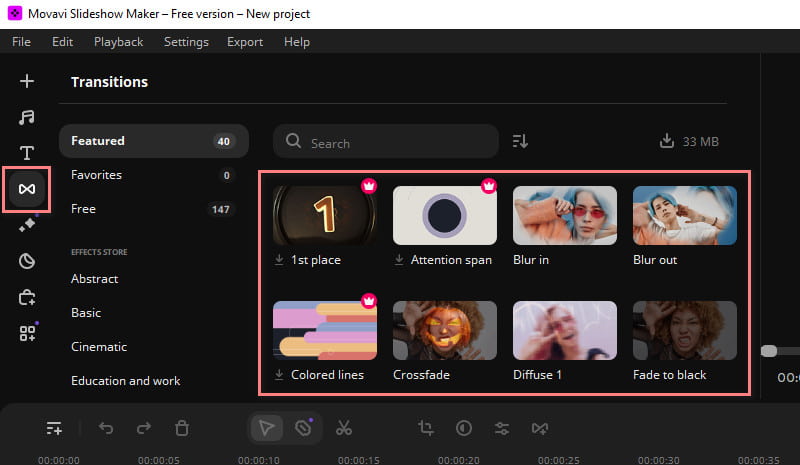
Filtri ed effetti di sovrapposizione
Fornire filtri ed effetti è un'altra funzione di Movavi Slideshow Maker. Ti consente di migliorare l'impatto visivo della tua presentazione. Movavi Slideshow Maker offre una gamma di opzioni creative. In modo che tu possa dare alla tua presentazione un aspetto unico.
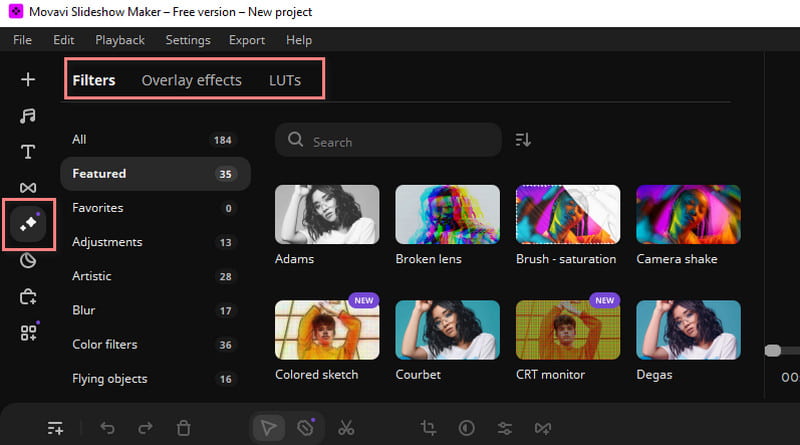
Opzioni di esportazione e condivisione
Una volta creata la presentazione, Movavi Slideshow Maker ti consente di esportare l'output finale in diversi formati. Puoi esportare o condividere le tue presentazioni su piattaforme di social media. Permette anche di masterizzarli su un DVD o salvarli in vari formati di file video.
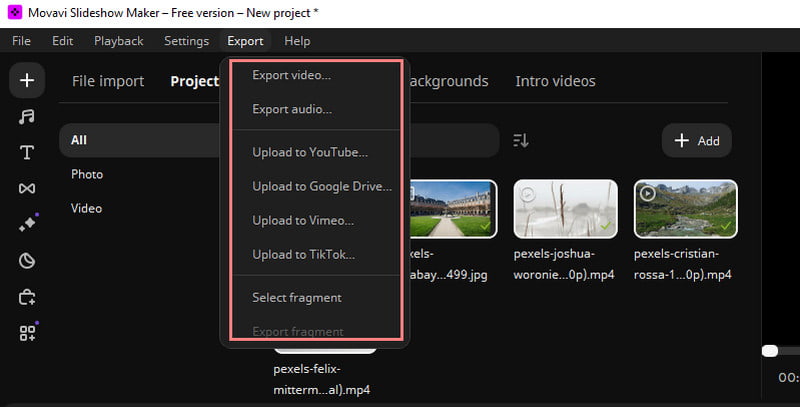
Parte 3. Come utilizzare Movavi Slideshow Maker
Ora che hai un'idea di Movavi Slideshow Maker e delle sue funzioni, potresti provarlo. Basato sull'esperienza pratica, ecco il nostro tutorial su Movavi Slideshow Maker:
Passo 1. Vai al suo sito Web ufficiale e scarica Movavi Slideshow Maker. Installalo e avvialo successivamente.
Passo 2. Quindi, lo strumento ti chiederà cosa desideri utilizzare. Puoi scegliere tra Procedura guidata presentazione o Creazione di un filmato in modalità manuale. Se preferisci avere il controllo dell'intero processo, seleziona la modalità manuale. Per quanto riguarda questo tutorial, abbiamo utilizzato l'opzione della procedura guidata.
Passaggio 3. Successivamente, nell'interfaccia corrente, fai clic sull'opzione Aggiungi file per importare foto e video.
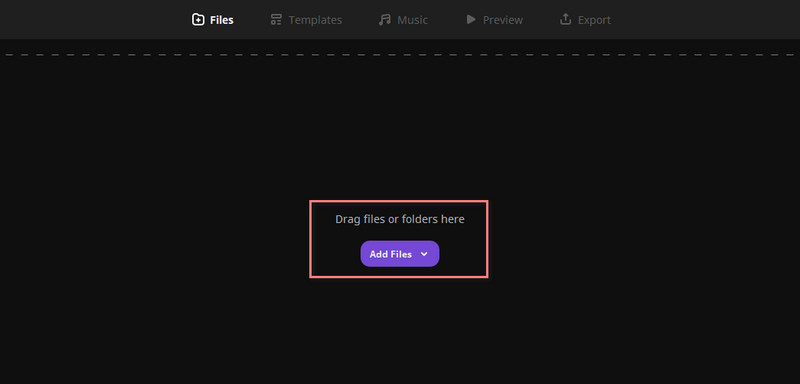
Passaggio 4. Ora scegli il modello che preferisci per la tua presentazione. Puoi andare alla sezione Modello per trovare ciò che si adatta alla tua creazione. Quindi, premi Avanti.
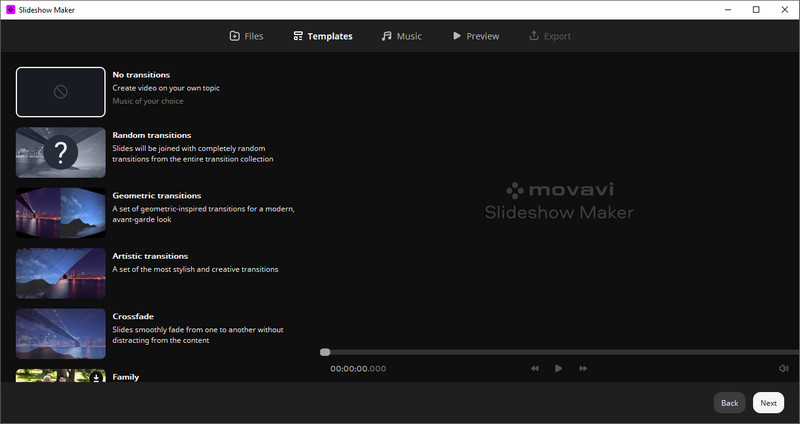
Passaggio 5. Successivamente verrai indirizzato alla sezione Musica. È qui che puoi aggiungere la musica che desideri. Clic Aggiungere i file o trascina semplicemente il file audio desiderato. Facoltativamente, puoi scegliere tra quelli forniti.
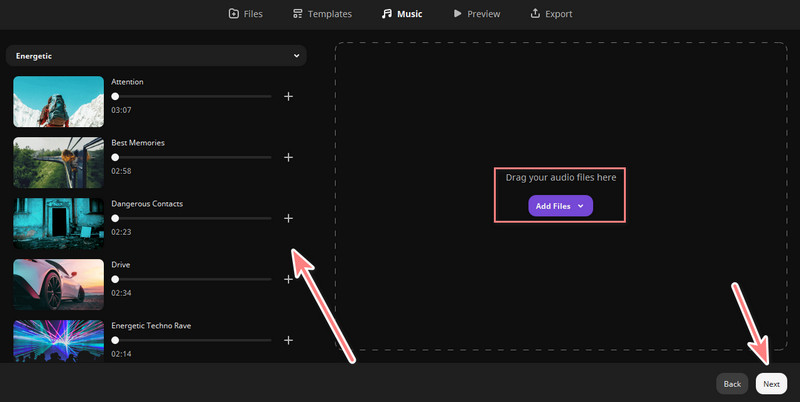
Passaggio 6. Successivamente, puoi modificare i titoli nella sezione Anteprima e vedere il tuo lavoro. Una volta soddisfatto, fai clic su Avanti per esportare e salvare il file presentazione che fai.

Parte 4. Movavi Slideshow Maker è gratuito
Per rispondere alla domanda, Movavi Slideshow non è gratuito. Tuttavia offre una prova gratuita che ti garantisce l'accesso completo alle sue funzionalità per una durata di 7 giorni. Inoltre, quando salvi il tuo lavoro nella prova gratuita, sarà presente una filigrana. Inoltre, salverà solo la metà di ciascun file audio. Per rimuovere queste limitazioni e sbloccare la piena funzionalità, Movavi offre una licenza a pagamento. Movavi offre tre piani tariffari principali:
Creatore di presentazioni (piano)
Include tutte le funzionalità, il pacchetto effetti predefinito e una chiave di attivazione per Mac e Windows.
- $44.95 - Licenza 1 anno
- $64.95 - Licenza a vita
Creatore di presentazioni Plus
Qui include tutte le funzionalità, una chiave di attivazione che funziona sia con Windows che con Mac, nonché un pacchetto di effetti esteso.
- $89.95 - Licenza a vita
Licenza d'affari
Questo è orientato all'uso professionale. Qui puoi anche contattare le loro vendite per i prezzi a volume.
- $89.95 - Licenza 1 anno
- $161.95 - Licenza a vita
- $211,95 - Licenza a vita per il piano aziendale Slideshow Maker Plus
Parte 5. Pro e contro di Movavi Slideshow Maker
Andando avanti, diamo una panoramica dei suoi pro e contro. In questo modo potrai saperne di più e capire se è lo strumento giusto per te.
Professionisti
- Movavi Creatore di presentazioni ha un'interfaccia intuitiva.
- È dotato di una buona selezione di strumenti di editing, transizioni, effetti, ecc.
- Supporta sia foto che video.
- Fornisce velocità di esportazione e rendering efficienti.
Contro
- Gli utenti potrebbero dover eseguire l'aggiornamento per accedere alla gamma completa di funzionalità.
- Potrebbe utilizzare una percentuale più elevata di risorse della CPU su determinati computer.
- Alcuni utenti professionali trovano lo strumento troppo semplice.
- Altri utenti ritengono che la struttura dei prezzi dello strumento sia troppo costosa.
Parte 6. Migliore alternativa a Movavi Slideshow Maker
Se stai pensando di trovare un'alternativa a Movavi Slideshow Maker, non cercare oltre. La migliore alternativa che consigliamo vivamente è il Vidmore Video Converter. È uno strumento di conversione popolare che si distingue anche come creatore di presentazioni. Offre varie caratteristiche e funzionalità per modificare e personalizzare i tuoi video. Inoltre, supporta un'ampia gamma di formati e risoluzioni supportati. Ha anche un'interfaccia pulita che consente a qualsiasi tipo di utente di utilizzarlo. Inoltre, consente di importare foto e video. Inoltre, puoi scegliere i temi per loro dopo averli uniti. La parte interessante è che offre una versione gratuita senza filigrane. Ecco perché è ideale per gli utenti occasionali o con un budget limitato. Quindi puoi iniziare a creare la tua presentazione in qualsiasi momento.
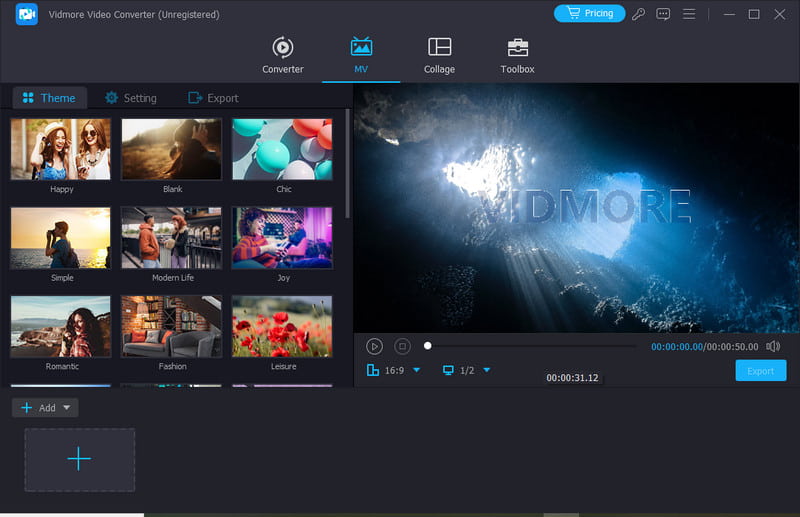
Parte 7. Domande frequenti sulla recensione di Movavi Slideshow Maker
Qual è il miglior software per realizzare una presentazione?
Esistono diversi strumenti che possono aiutarti a creare una presentazione. Tuttavia, il miglior software che consigliamo vivamente è Vidmore Video Converter. Con esso, non avrai bisogno di acquisire alcuna abilità per usarlo. Pertanto, puoi creare una presentazione in un istante senza filigrane.
Movavi lascia una filigrana?
Sfortunatamente sì. Movavi lascia una filigrana, soprattutto se stai utilizzando la versione di prova gratuita. Per salvare il tuo lavoro senza filigrana, devi acquistare una licenza.
Cosa c'è di meglio della presentazione di PowerPoint?
Molti strumenti sono migliori di PowerPoint in termini di creazione di una presentazione. Vidmore Video Converter è in realtà migliore di PowerPoint. Ha tantissime caratteristiche e funzioni che potresti cercare in un creatore di presentazioni.
Conclusione
Alla fine, sarai in grado di apprendere il nostro completo Recensione di Movavi Slideshow Maker. A questo punto potresti aver deciso se usarlo o meno. Tuttavia, se vuoi un'alternativa, considera Vidmore Video Converter. È facile da usare rispetto a Movavi e inoltre non incorpora filigrane nella tua creazione. Quindi, provalo adesso!


